Как да използвате контрола Crystal Report в Visual Basic
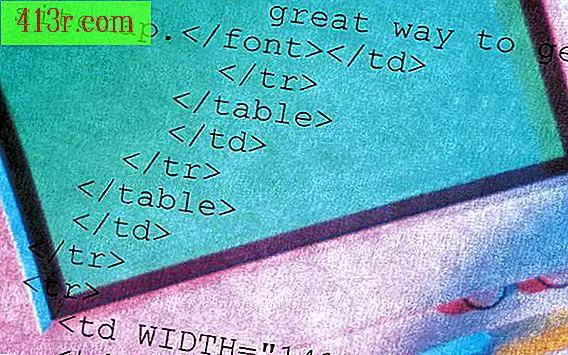
Стъпка 1
Създайте собствен отчет Преди да използвате Crystal Report Control, ще използвате дизайнера, за да направите отчета в Visual Basic. Отворете дизайнера Crystal Reports от менюто на приставките в Visual Basic.
Стъпка 2
Отворете менюто "Файл", за да създадете нов отчет. Ще се отвори прозорец, който ще Ви даде типа отчети, които да се отварят по същия начин, както структурите за данни, които искате да използвате. Визуализирайте всяка опция, преди да направите избора си.
Стъпка 3
Използвайте функцията за плъзгане и пускане в Crystal Reports, за да създадете новия си отчет в Visual Basic. След като приключите, ще трябва да запазите файла. Трябва да имате разширение .rpt.
Стъпка 4
Отворете менюто "Проект" в Visual Basic. Изберете "Компоненти" и кликнете върху "Crystal Report Control".
Стъпка 5
Добавете контрола във формуляра за отчети, който сте създали. Преди да изпълните тест с Crystal Reports, ще трябва да зададете различните свойства. Ще трябва да попълните името на файла с отчета и маршрута, базата данни, която искате да използвате за Crystal Report и данните, които искате да включите. След като тези данни бъдат въведени правилно в Crystal Report Control, можете да опитате.
Стъпка 6
Отпечатайте отчета, за да видите дали успешно сте използвали Control Crystal Report в Visual Basic. За целта въведете командата "FileName.PrintReport".







